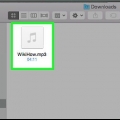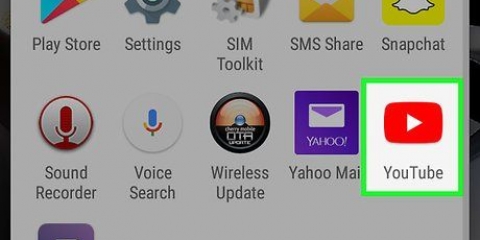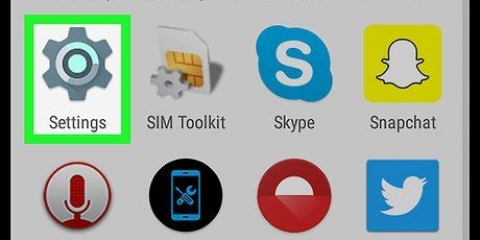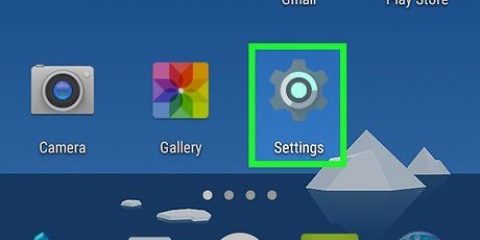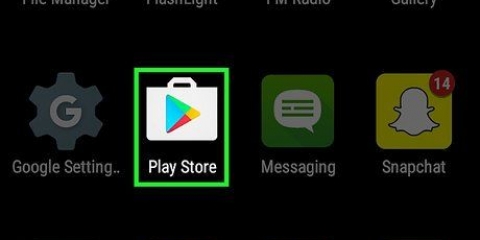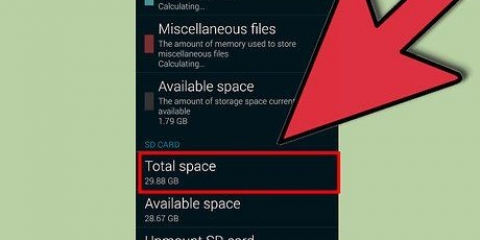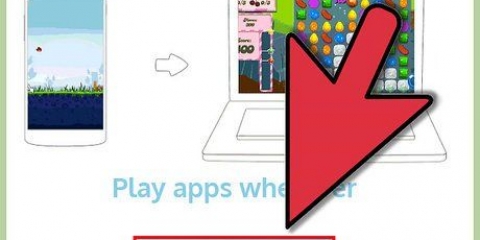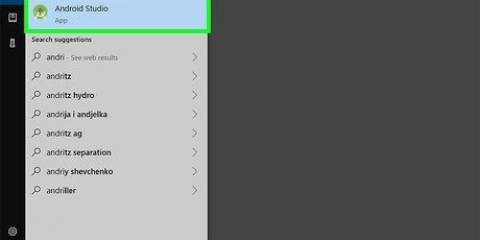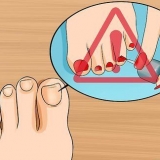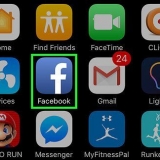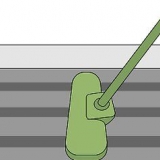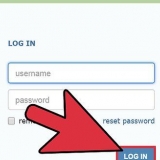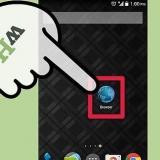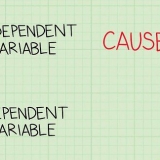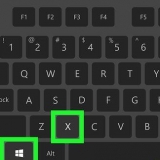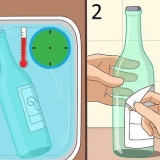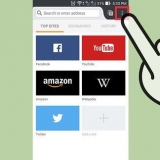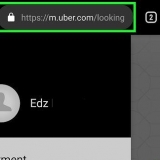Collegamento di un android a un mac
Contenuto
L`installazione dell`applicazione Android File Transfer ufficiale sul tuo Mac ti consente di connetterti al tuo dispositivo Android e trasferire file. Una volta collegato, sarai in grado di sfogliare i file sul tuo Android proprio come qualsiasi altra cartella sul tuo Mac. Puoi anche trasferire i file musicali dalla tua libreria iTunes al tuo Android in questo modo.
Passi
Parte 1 di 3: Installazione di Android File Transfer

1. Fai clic sul pulsante Safari sul tuo Mac.

2. Vai ahttps://www.androide.com/filetransfer/ in Safari. Tipo https://www.androide.com/filetransfer/ nella barra degli indirizzi del browser web e premere ⏎ Ritorno.

3. Fare clic sul pulsante "Scarica ora".

4. Fare clic sul file androidfiletransfer.dmg in Download.

5. Trascina Trasferimento file Android nella cartella Applicazioni.
Parte 2 di 3: Trasferimento di file

1. Collega il tuo Android al tuo Mac tramite USB.

2. Sblocca il tuo schermo Android. Devi mantenere lo schermo sbloccato per accedere ai file.

3. Scorri verso il basso per aprire il pannello delle notifiche di Android.

4. Tocca l`opzione USB nel pannello delle notifiche.

5. Tocca "Trasferimento file" o "MTP.`

6. Fai clic su Vai e seleziona "Programmi".

7. Fare doppio clic su `Trasferimento file Android.` Trasferimento file Android potrebbe avviarsi automaticamente quando ti connetti al tuo Android.

8. Fare clic e trascinare i file per spostarli. Quando viene visualizzato lo spazio di archiviazione di Android, puoi sfogliare e spostare i file come faresti con qualsiasi altra cartella sul tuo computer. La dimensione del file è limitata a 4 GB. Buon trasferimento da e verso il tuo dispositivo Android.
Parte 3 di 3: aggiungi la musica di iTunes al tuo Android

1. Fai clic sul pulsante iTunes sul tuo Mac. Puoi trovarlo nel tuo Dock.

2. Fare clic con il tasto destro su uno dei brani che si desidera spostare. Se non hai il tasto destro del mouse, tieni premuto Ctrl premuto e fare clic.

3. Selezionare `Mostra nel Finder.`

4. Seleziona tutta la musica che desideri trasferire. È possibile selezionare singoli file o intere cartelle.

5. Trascina i file selezionati nella finestra Trasferimento file Android.

6. Rilascia i file nella cartella "Musica".

7. Attendi il trasferimento dei file.

8. Disaccoppia il tuo dispositivo Android.

9. Tocca l`app Musica su Android. L`aspetto dell`app varia a seconda del tuo dispositivo Android.

10. Tocca la musica per riprodurla.
Articoli sull'argomento "Collegamento di un android a un mac"
Condividi sui social network:
Simile
Popolare